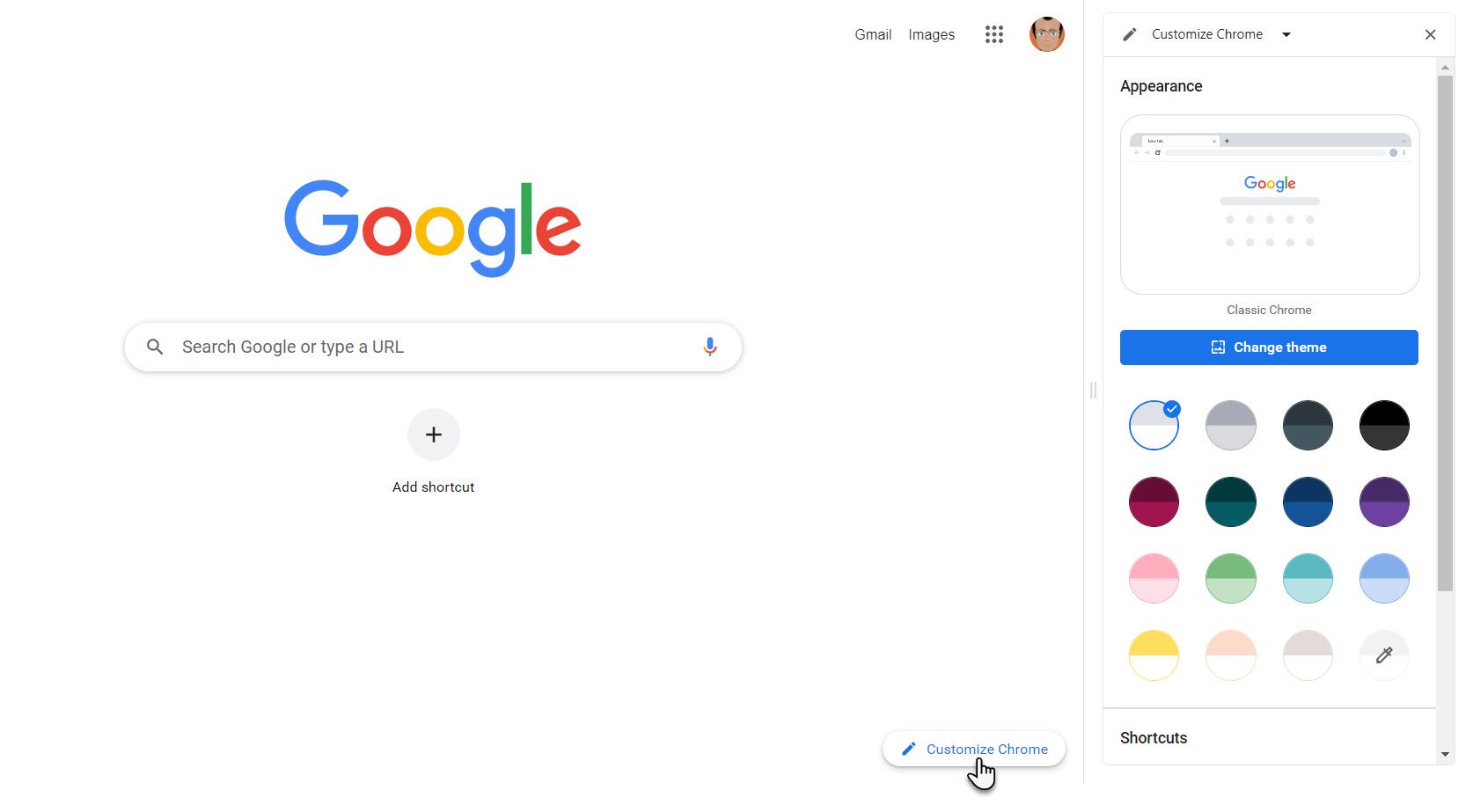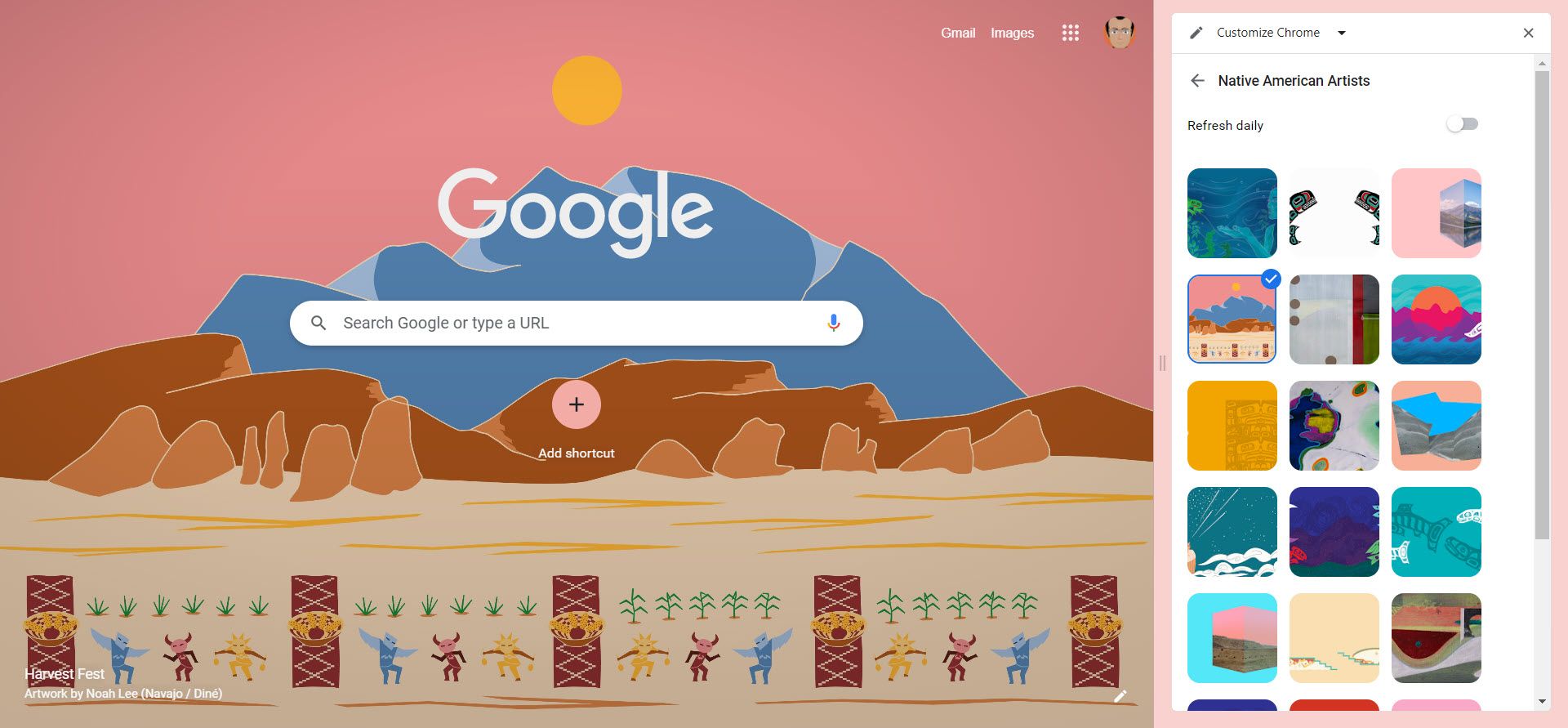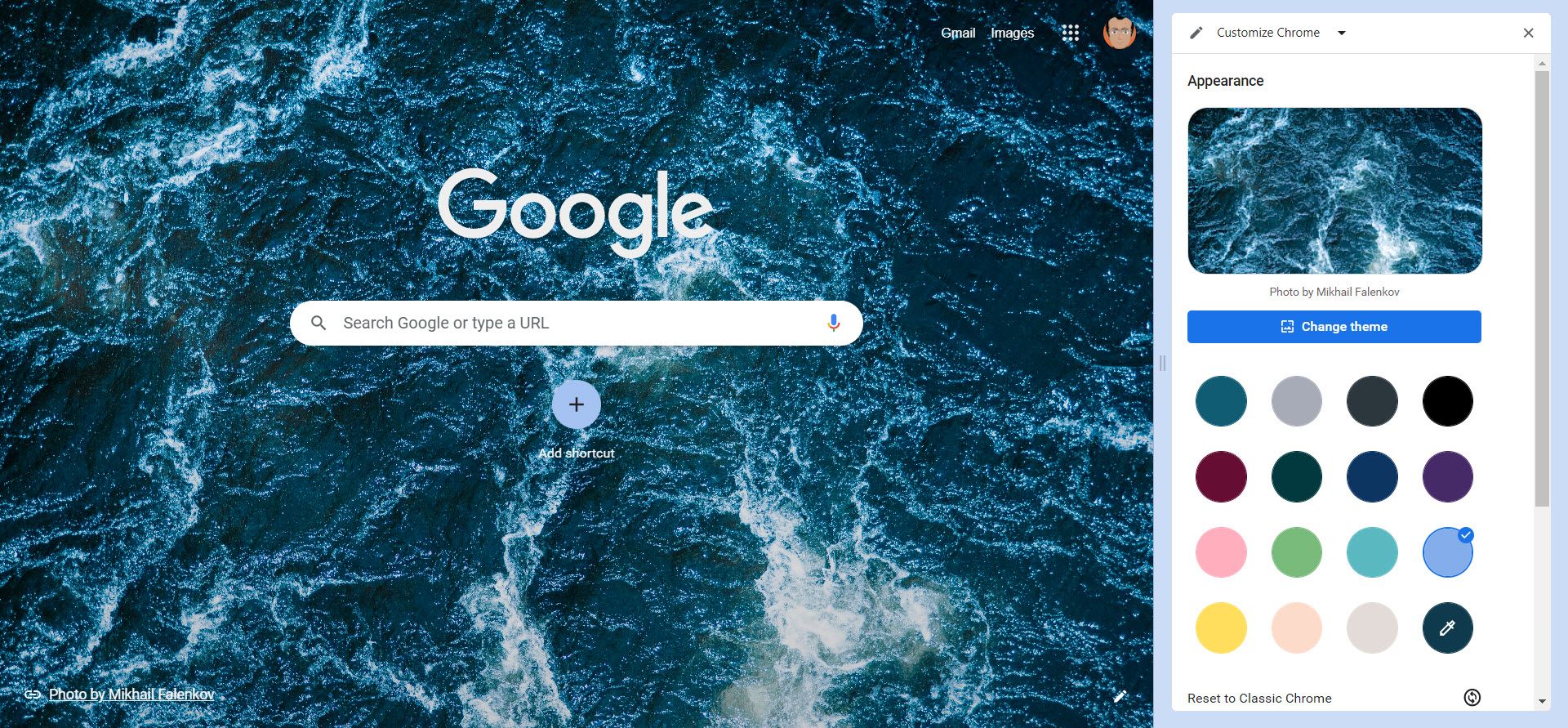Personnaliser Google Chrome avec des thèmes n’est pas nouveau. Mais aujourd’hui, vous pouvez changer de thème d’un simple clic, et les options sont affichées dans un panneau latéral soigné. Cet article vous montrera comment personnaliser l’apparence de votre navigateur Chrome sans avoir à plonger dans les paramètres d’apparence ou à vous rendre dans le Chrome Store.
Utiliser le panneau latéral de personnalisation de Chrome
La disponibilité des thèmes dans le Chrome Web Store a toujours facilité la modification de l’apparence de votre navigateur. En outre, le panneau latéral Personnaliser Chrome permet de le faire plus facilement, sur un coup de tête. Assurez-vous que Chrome est bien mis à jour si vous ne voyez pas le bouton Personnaliser Chrome en bas à droite d’un nouvel onglet. Si vous avez déjà installé un thème, vous verrez peut-être une petite icône en forme de crayon.
Note : Le panneau latéral Personnaliser Chrome n’est disponible que sur le navigateur de bureau, avec le moteur de recherche défini sur Google.com.
- Ouvrez un nouvel onglet et cliquez sur le bouton Personnaliser Chrome pour ouvrir le panneau latéral.
- Cliquez sur l’icône Changer de thème et sélectionnez un thème parmi les différentes catégories disponibles. Vous pouvez voir l’ensemble de la collection en cliquant sur le bouton Chrome Web Store au pied du panneau.
- Pour ceux qui s’ennuient avec la même image tous les jours, sélectionnez le bouton Rafraîchir quotidiennement pour faire pivoter automatiquement les images d’une catégorie chaque jour.
- En option, utilisez votre propre image (sélectionnez Télécharger une image) et l’utiliser comme arrière-plan.
- Cliquez sur Chrome classique pour revenir à la valeur par défaut.
Google indique dans son blog officiel,
Pendant que vous êtes ici, jetez un coup d’œil à nos collections d’artistes spéciales commandées par des artistes asiatiques et insulaires du Pacifique, LGBTQ+, latinos, noirs et amérindiens. Et soyez à l’affût des nouvelles collections d’artistes à venir cette année.
Mélanger et assortir les couleurs pour aller avec votre thème
Essayez ceci en choisissant d’abord un thème. Ensuite, allez voir les différentes puces de couleur sous le bouton Changer de thème dans le panneau latéral. Vous remarquerez que Chrome choisit automatiquement la couleur en fonction du thème. Bien sûr, vous pouvez choisir une autre couleur pour remplacer celle de Chrome.
Vous pouvez également choisir des combinaisons de couleurs simples ou jouer avec vos propres couleurs sans passer par un thème. Ignorez simplement le bouton Changer de thème et utilisez les combinaisons de couleurs du panneau latéral.
Il ne s’agit pas seulement d’un navigateur plus coloré, même si c’est très amusant. Le panneau latéral vous permet de gagner du temps en personnalisant rapidement l’apparence. Vous pouvez ainsi adapter votre humeur à votre navigation instantanément. Mieux encore, utilisez des couleurs et des thèmes personnalisés pour séparer vos profils Chrome au fil de votre journée de travail ou de divertissement.